【Vivaldi】アドレスバーや拡張機能などのツールバーを並び替える方法

この記事では、「Vivaldi」ブラウザのツールバー(時計、リロードボタン、アドレスバー、Chrome拡張機能など)を並べ替える方法について書きます。
「Vivaldi」ブラウザのツールバー内アイテムは、Ctrlを押しながら、マウスでドラッグ&ドロップすることで並び替えられます。
Chrome拡張機能、アドレスバー、ダウンロードボタンなど、自由自在に配置を変更できます。アドレスバーの左側に拡張機能を配置するといったことも可能です。
例を挙げておきます。こういう自由に調整できる点もVivaldiブラウザの良さです。ツールバー内だけでなく、サイドバー(パネル)内項目も配置変更できます。
- 検索ボックスをアドレスバーの左側に配置する
- 拡張機能を左側に配置する
- ブラウザの戻る・進むボタンを削除する
- ステータスバー内にあるキャプチャーと時計をアドレスバー横に配置する
以前は、Shiftを押しながらのドラッグ&ドロップだったのですが、2022年6月頃から仕様変更されて、Ctrlになりました。
ツールバーを並び替える方法
ツールバー内アイテムの並び替え
Ctrlを押しながら、好きな場所にドラッグ&ドロップします。動画を貼っておきます。
アドレスバーの左側に拡張機能を配置するといったことも可能です。
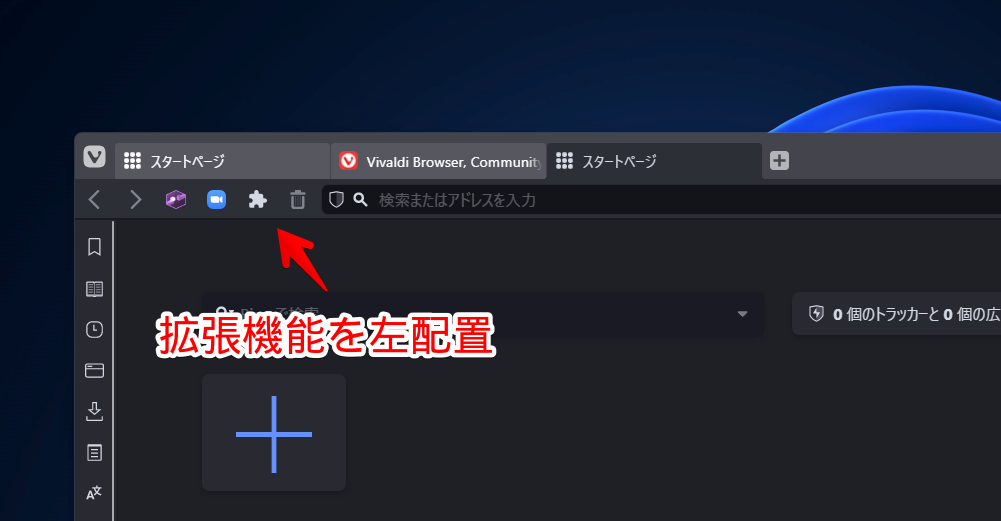
拡張機能内同士の並び替え
表示している拡張機能内同士で並び替えられます。Ctrlを押しながらドラッグ&ドロップします。拡張機能の中から、外に取り出すことはできません。拡張機能は、拡張機能でワンセットです。
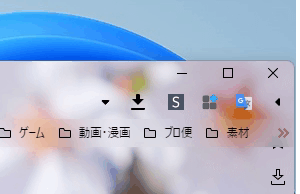
ステータスバー内のボタンをツールバーに配置する方法
ステータスバーにある時計、メール、カレンダー、ページの拡大縮小、キャプチャーボタンなどを、ツールバーに配置することもできます。バーをまたいでCtrlを押しながらドラッグ&ドロップします。目的の場所で離すと移動します。
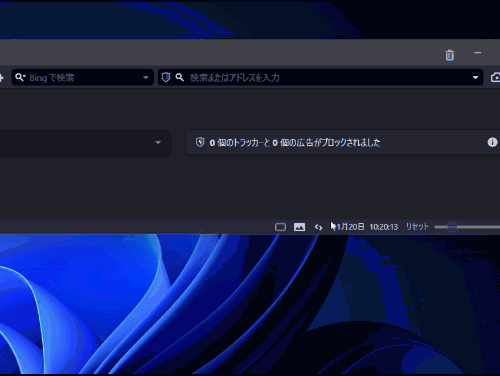
パネル内アイテムの並び替え
ツールバー内だけでなく、パネルも並び替えられます。
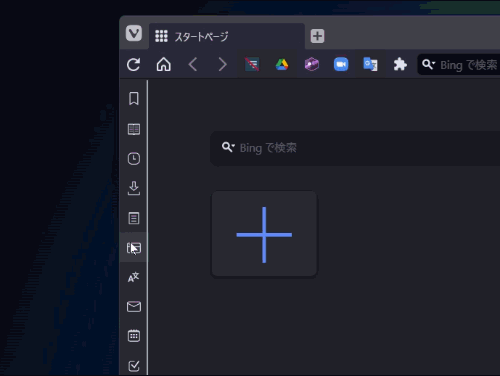
動画も貼っておきます。
ツールバーに新しくボタンを配置する方法
不要なボタンは右クリック→編集→「ツールバーから削除」で削除できます。
新しいボタンを配置したい場合は、適当にボタン(拡張機能やリロードボタンなど)を右クリック→編集→「ツールバーをカスタマイズ」をクリックします。
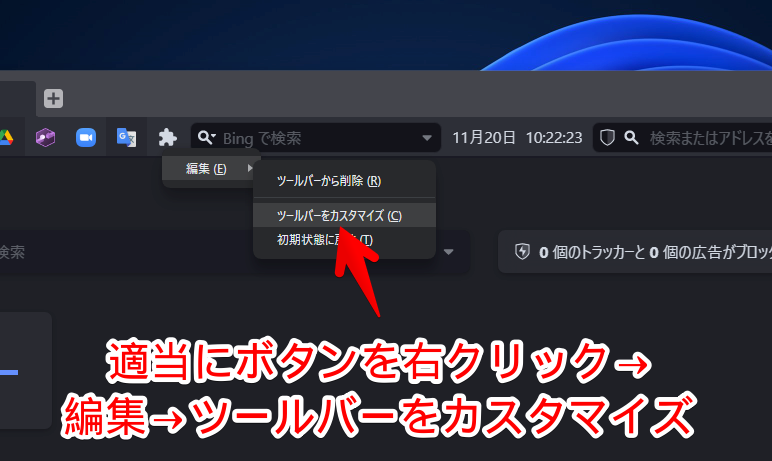
ツールバーエディターが起動します。この編集機能は、2022年6月1日公開のバージョン5.3から実装されました。
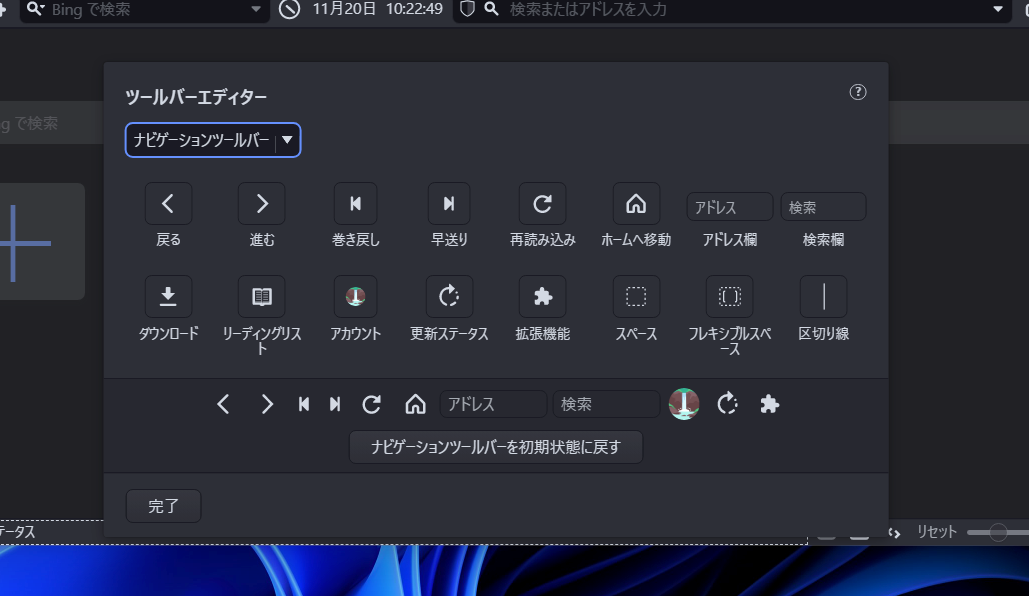
新しく追加したいボタンを、実際のツールバー内にドラッグ&ドロップします。エディター内下部にあるプレビューではないので注意です。実際の場所に持っていきます。
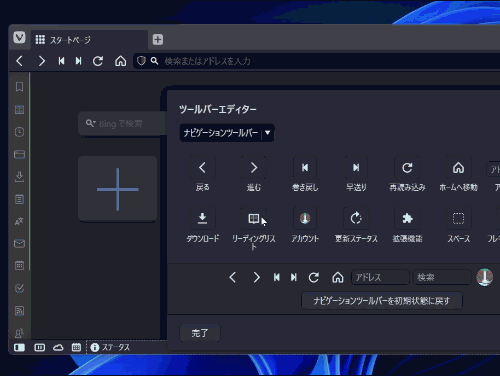
より詳しく解説した動画を貼っておきます。
感想
以上、「Vivaldi(ヴィヴァルディ)」ブラウザのツールバーを並び替える方法でした。
余談ですが、「ツールバーエディター」を開いている時は、Ctrlを押さなくても、ドラッグ&ドロップだけで並び替えられます。「ツールバーエディター」を開いていない時は、Ctrlが必要です。
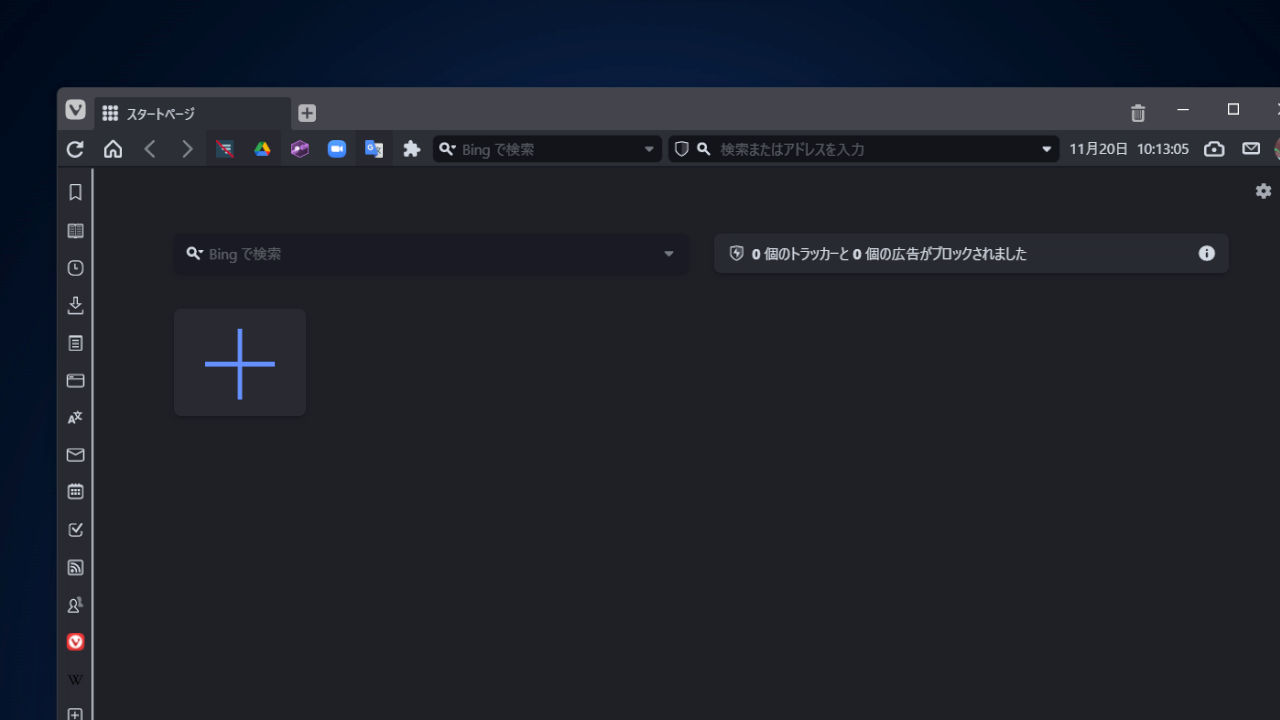


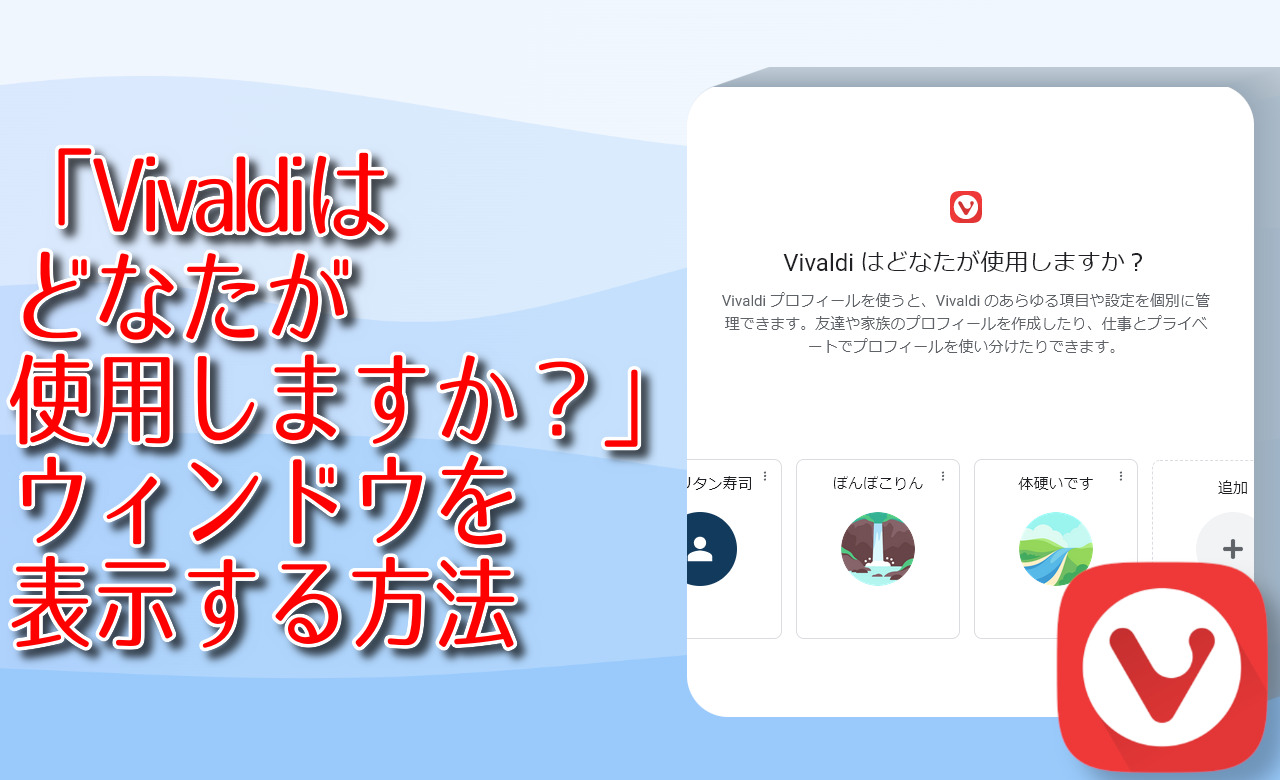
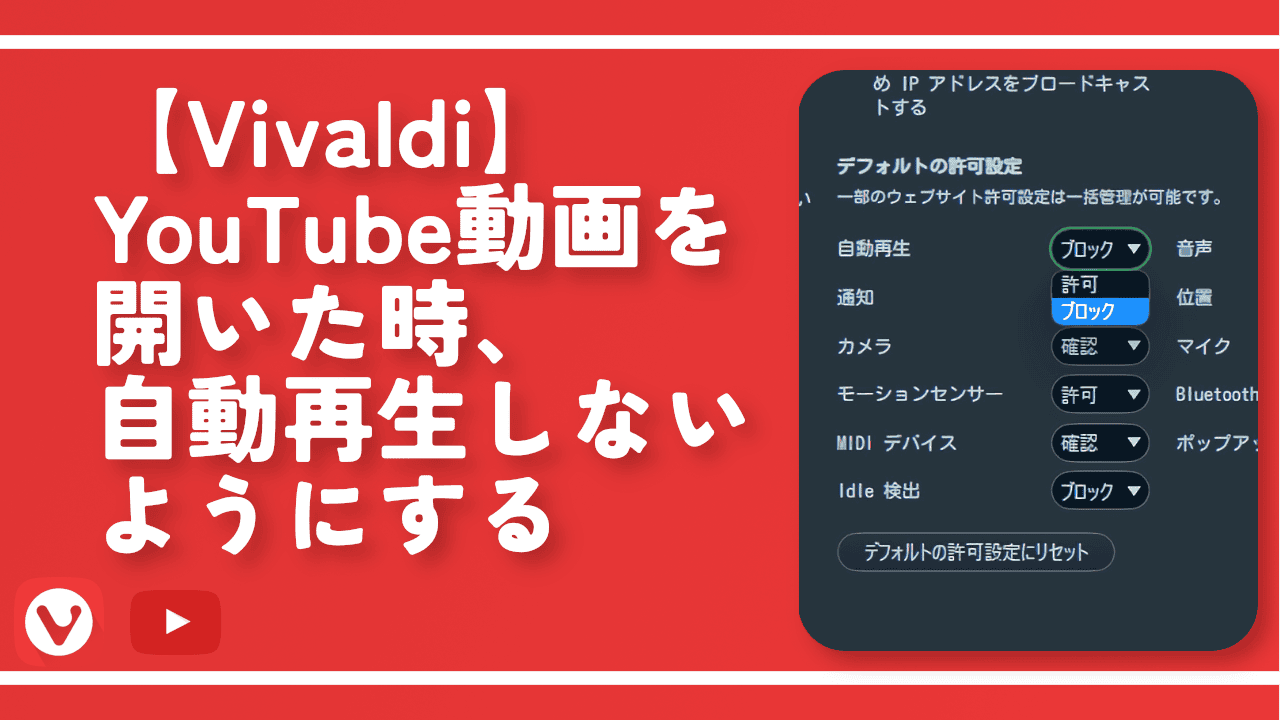
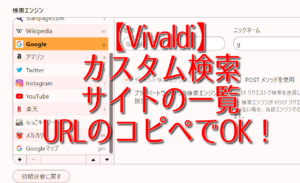


 【2025年】僕が買ったAmazon商品を貼る!今年も買うぞ!
【2025年】僕が買ったAmazon商品を貼る!今年も買うぞ! 【Amazon】配送料(送料)の文字を大きく目立たせるCSS
【Amazon】配送料(送料)の文字を大きく目立たせるCSS 【TVer】嫌いな特定の番組を非表示にするCSS。邪魔なのは消そうぜ!
【TVer】嫌いな特定の番組を非表示にするCSS。邪魔なのは消そうぜ! 「Kiwi browser」がサポート終了なので「Microsoft Edge」に移行!拡張機能も使えるよ
「Kiwi browser」がサポート終了なので「Microsoft Edge」に移行!拡張機能も使えるよ カロリーメイトを綺麗に開けられるかもしれない方法
カロリーメイトを綺麗に開けられるかもしれない方法 【DPP4】サードパーティー製でレンズデータを認識する方法
【DPP4】サードパーティー製でレンズデータを認識する方法 【Clean-Spam-Link-Tweet】「bnc.lt」リンクなどのスパム消す拡張機能
【Clean-Spam-Link-Tweet】「bnc.lt」リンクなどのスパム消す拡張機能 【プライムビデオ】関連タイトルを複数行表示にするCSS
【プライムビデオ】関連タイトルを複数行表示にするCSS 【Google検索】快適な検索結果を得るための8つの方法
【Google検索】快適な検索結果を得るための8つの方法 【YouTube Studio】視聴回数、高評価率、コメントを非表示にするCSS
【YouTube Studio】視聴回数、高評価率、コメントを非表示にするCSS 【Condler】Amazonの検索結果に便利な項目を追加する拡張機能
【Condler】Amazonの検索結果に便利な項目を追加する拡張機能 これまでの人生で恥ずかしかったこと・失敗したことを書いてストレス発散だ!
これまでの人生で恥ずかしかったこと・失敗したことを書いてストレス発散だ! 【2025年】当サイトが歩んだ日記の記録
【2025年】当サイトが歩んだ日記の記録